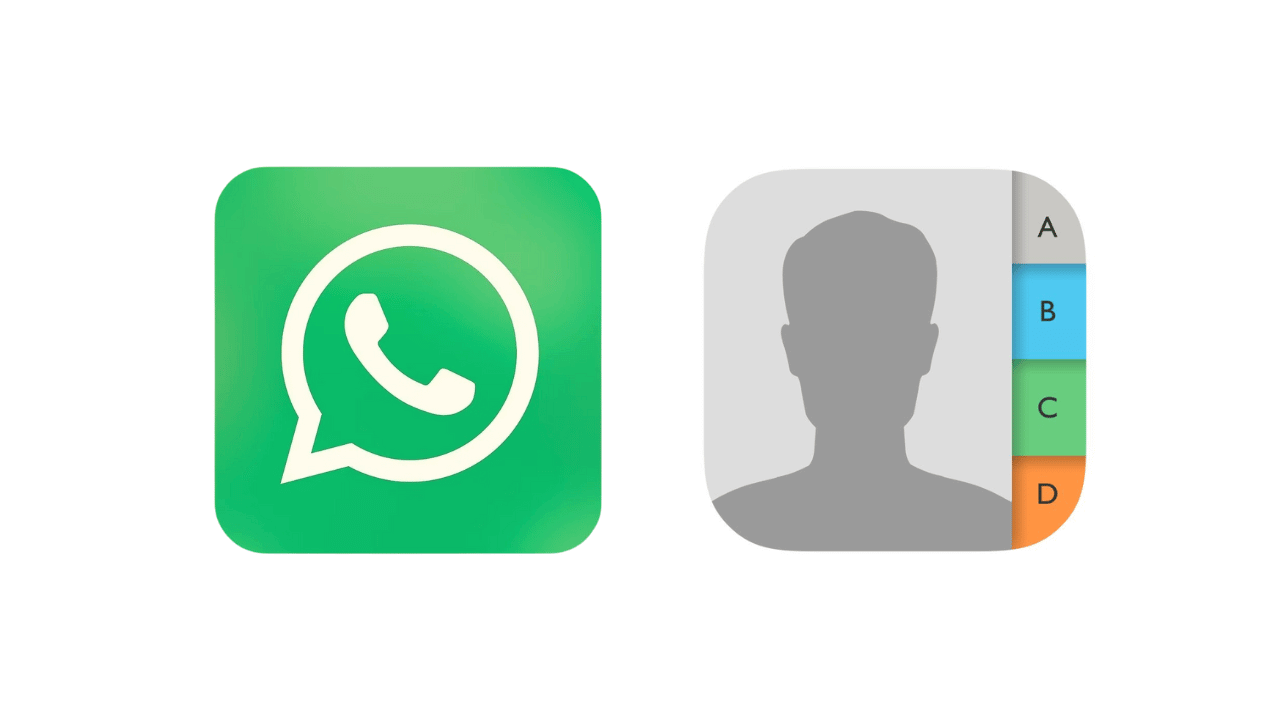Contactos que no aparecen en WhatsApp 🔧 8 Soluciones Fáciles.
Al usar WhatsApp en Android o iPhone, es posible que de vez en cuando enfrentes algunos problemas. Uno de los más molestos es que WhatsApp no muestra un contacto específico a pesar de que esté guardado en la libreta de contactos del teléfono. 📱😤
Este problema es bastante común en WhatsApp, ya que te impide intercambiar mensajes o hacer llamadas a esos contactos. Entonces, ¿cuál es la razón por la que los contactos no aparecen en WhatsApp? ¡En esta guía te lo explicaremos! 🔍
¿Por qué no aparecen los contactos en WhatsApp?
WhatsApp puede no mostrar ciertos contactos por diversas razones. A continuación, te enumeramos algunas de ellas.
- La app de WhatsApp no tiene permiso para acceder a los contactos.
- El contacto no está guardado en tu libreta de contactos.
- Los servidores de WhatsApp están experimentando un problema.
- El contacto no está disponible en WhatsApp.
- Estás utilizando una versión desactualizada de la app de WhatsApp.
Ahora que conoces todas las posibles razones por las cuales los contactos no aparecen en WhatsApp, es hora de solucionar el problema. Aquí te mostramos las mejores acciones que puedes realizar para resolverlo. 💪
1. Asegúrate de que el contacto esté guardado en tu libreta de contactos
Antes de intentar soluciones más avanzadas, lo primero que debes hacer es confirmar si el contacto está guardado en tu libreta de contactos de Android.
Si el contacto no está guardado en tu libreta, no aparecerá en WhatsApp. Así que abre la app de Contactos en tu Android y verifica si está guardado. 📇
Si el contacto no está guardado, agrégalo en tu teléfono y luego verifica en WhatsApp. 📞
2. Actualiza los contactos de WhatsApp
Si acabas de guardar un contacto específico y no aparece en la app de WhatsApp, necesitas actualizar los contactos de WhatsApp. Aquí te explicamos cómo hacerlo.
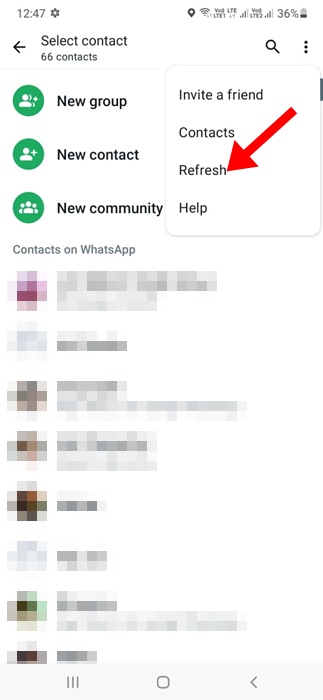
1. Abre la app de WhatsApp en tu teléfono Android.
2. Cuando se abra la app, ve a la pestaña de Chats.
3. En la pantalla de Chats, toca los tres puntos en la esquina superior derecha y selecciona Actualizar.
Actualizar traerá tu lista de contactos más reciente. Ahora deberían aparecer los contactos que guardaste recientemente. 🔄
3. Asegúrate de que WhatsApp tenga el permiso de contacto
Si aún no puedes encontrar el contacto que guardaste en tu libreta, asegúrate de que la app de WhatsApp tenga el permiso necesario para acceder a los contactos. Aquí tienes los pasos a seguir. ✅
1. Mantén presionado el ícono de la app de WhatsApp en tu pantalla de inicio. En el menú que aparece, selecciona Información de la app.
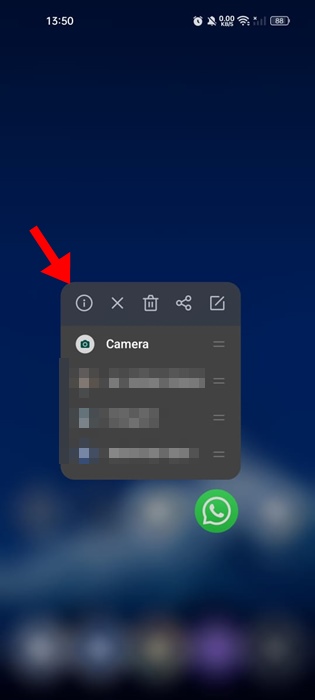
2. En la pantalla de Información de la app, selecciona Permisos.
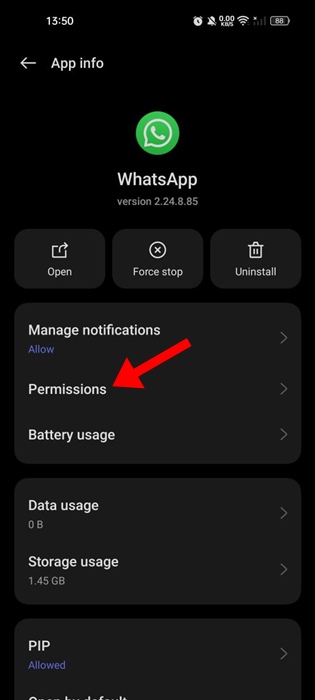
3. En la pantalla de permisos de la app, toca en Contactos.
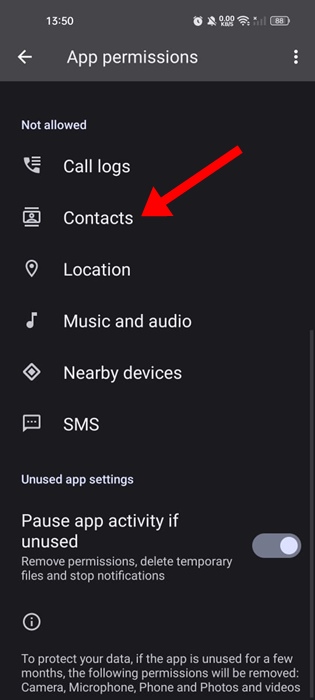
4. Configura ‘Permitir’ en los Permisos de Contactos.
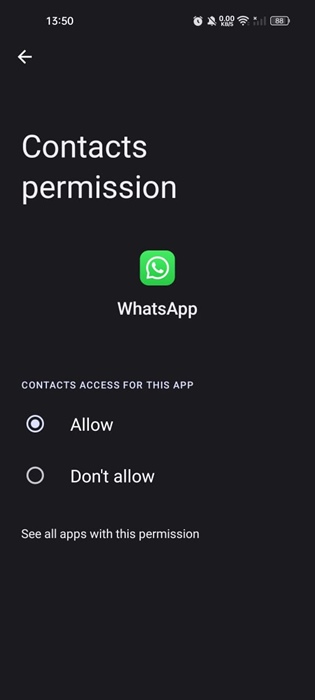
Después de otorgar el permiso, reinicia la app de WhatsApp y verifica si el contacto aparece. 🔄
4. Asegúrate de que los servidores de WhatsApp no estén caídos
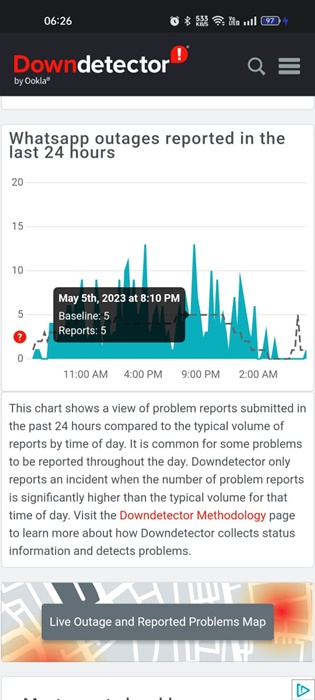
Los problemas de backend son otra razón por la que WhatsApp puede no encontrar el contacto en tu libreta. 🔧
Al igual que otros servicios, los servidores de WhatsApp pueden caer ocasionalmente por mantenimiento. Cuando esto sucede, no podrás aprovechar al máximo la app. 😩
Entonces, dirígete a esta página web y verifica si los servidores de WhatsApp están teniendo problemas. Si están caídos para todos, tendrás que esperar a que se restablezcan. ⏳
5. Guarda los contactos en formato internacional
Este truco útil parece ayudar a muchos usuarios de WhatsApp. Si el contacto que guardaste en tu libreta no tiene el código de país, necesitarás añadirlo y después buscar el contacto en la app de WhatsApp. 🌍
Necesitas guardar el contacto que deseas usar en WhatsApp en el formato internacional completo. 📞
6. Borra la caché de WhatsApp
Los datos de caché tienden a acumularse con el tiempo. Si los datos de caché almacenados por WhatsApp están corruptos, enfrentarás problemas como la falta de contactos en la app. Puedes descartar tales posibilidades borrando los archivos de caché de WhatsApp. Aquí te mostramos cómo. 🔄
1. Mantén presionado el ícono de la app de WhatsApp en tu pantalla de inicio y selecciona Información de la app.

2. En la pantalla de Información de la app, selecciona Uso de almacenamiento.

3. En la pantalla de uso de almacenamiento, toca en Borrar caché.

7. Actualiza la app de WhatsApp
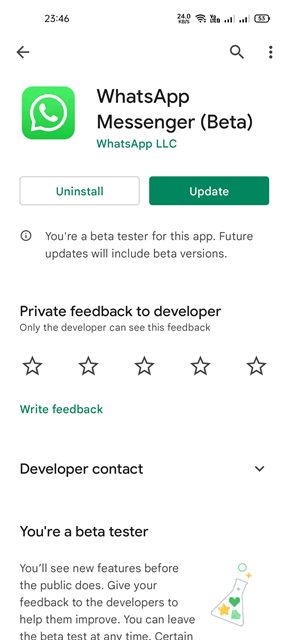
Es posible que la versión de la app de WhatsApp instalada en tu teléfono esté desactualizada y tenga problemas de compatibilidad y sincronización. Si no estás seguro del motivo, puedes intentar actualizar la app de WhatsApp. 📲
Además, no hay ninguna desventaja en mantener las apps de Android actualizadas. Para actualizar la app de WhatsApp, abre Google Play Store y busca WhatsApp.
A continuación, abre la lista de la app oficial de WhatsApp y toca en Actualizar. Esto instalará todas las actualizaciones pendientes de la app. ⏩
8. Reinstala la app de WhatsApp
La reinstalación debería ser tu último recurso, especialmente si has intentado todos los métodos compartidos anteriormente y han fracasado. 🚫
La reinstalación a veces es la única solución a estos problemas en Android. Antes de reinstalar la app, crea una copia de seguridad de los chats en la app de WhatsApp.
Sencillamente, mantén presionado el ícono de la app de WhatsApp en tu pantalla de inicio y selecciona Desinstalar. Una vez desinstalada, reinstala la app desde Google Play Store.
A continuación, utiliza tu número de teléfono para iniciar sesión en tu cuenta de WhatsApp y restaura la copia de seguridad de los chats que hayas creado anteriormente. 💾
Estos son algunos métodos sencillos para solucionar el problema de los contactos que no aparecen en la app de WhatsApp para Android. Si necesitas más ayuda sobre este tema, ¡déjanos saber en los comentarios! También, si encontraste útil esta guía, ¡no olvides compartirla con tus amigos! 📣